Dopo aver allestito un sistema di videosorveglianza IP, una delle esigenze più comuni è, ovviamente, quella di collegarsi alle telecamere da remoto.
All’interno della rete locale, infatti, è tutto molto semplice: di solito basta digitare l’IP privato assegnato alle varie videocamere nella barra degli indirizzi del browser per accedere all’interfaccia di gestione e amministrazione.
Due parole sulla configurazione della videocamera IP in rete locale
Quando ci si accinge a collegare una telecamera in rete locale, soprattutto nell’ottica di collegarsi alla videocamera IP da remoto, suggeriamo di seguire alcuni passaggi:
1) Anche se la videocamera IP ha supporto WiFi, consigliamo – per la prima volta – di connetterla via cavo Ethernet al router.
2) Attendere qualche istante affinché il router assegni alla videocamera IP un IP privato (vedere anche 192.168.x.x: perché in rete locale vengono usati questi indirizzi?) via DHCP.
3) Aiutarsi con software gratuiti quali Fing e SoftPerfect WiFi Guard per individuare l’IP privato assegnato alle varie videocamere IP collegate in rete locale: Scoprire chi è collegato alla rete WiFi e gli indirizzi IP dei client.
4) Digitare, nella barra degli indirizzi del browser, l’indirizzo della videocamera IP da configurare quindi inserire nome utente e password di default (di solito sono stampati su un’etichetta posta nella parte inferiore della videocamera).
5) Modificare subito nome utente e password predefiniti scegliendo almeno una password lunga e complessa.
6) Suggeriamo poi di assegnare un IP privato statico a ciascuna videocamera facendo attenzione a non ingenerare conflitti. L’IP privato statico dovrà essere scelto nell’insieme non utilizzato dal server DHCP del router per l’assegnazione degli indirizzi ai dispositivi che ne fanno richiesta.
La procedura da seguire è illustrata nell’articolo Assegnare IP statico a PC, dispositivi mobili, stampanti e così via (vedere anche Cos’è un IP statico e come si usa).
Collegarsi a una videocamera IP da remoto
Di solito lo streaming video delle varie videocamere IP è accessibile con un’apposita applicazione, fornita dal produttore.
Talvolta la configurazione viene volutamente ridotta al minimo perché ogni videocamera usa il servizio DDNS del produttore e, dopo aver configurato l’applicazione dall’interno della rete locale (collegando un dispositivo client via WiFi o cavo Ethernet), la stessa app funzionerà anche quando connessi a Internet da remoto (permettendo di accedere automaticamente allo streaming video delle varie videocamere IP).
Molte app, infatti, usano il meccanismo della reverse connection (che avevamo presentato anni fa: Cos’è e come si effettua una “reverse connection”) che non necessita di aprire neppure alcuna porta sul router.
E grazie al servizio DDNS del produttore, generalmente abilitato per default, l’app per il controllo del flusso video delle telecamere IP “semplicemente funziona” senza ulteriori interventi.
Il problema può presentarsi quando il produttore non offrisse un’applicazione un programma per collegarsi alla videocamera IP da remoto usando un sistema desktop ma solamente da dispositivo mobile Android o iOS (situazione peraltro molto comune…).
Come fare, allora, per ricevere lo streaming video dalla videocamera IP in modalità remota?
Se l’indirizzo IP pubblico assegnato al router non cambiasse mai (vedere ; in particolare ai paragrafi Indirizzo IP statico privato e pubblico, per la condivisione delle risorse in rete e Indirizzo IP pubblico: è importante che non cambi), sarà molto semplice collegarsi alle videocamere IP da remoto accedendo alla propria rete locale.
Se, invece, l’IP pubblico cambiasse a ogni connessione, suggeriamo di verificare il supporto del servizio DDNS No-IP da parte del router e/o di una videocamera collegata in rete locale: DynDNS DDNS gratuito: guida alla configurazione e all’utilizzo di No-IP.
In questo modo si potrà automaticamente collegare un “indirizzo mnemonico” del tipo mioufficio.ddns.net o casamia.ddns.net con l’IP pubblica di volta in volta attribuito dall’operatore di telecomunicazioni al router.
Bisognerà poi aprire una o più porte sul router ed effettuare il port forwarding verso ciascuna delle videocamere IP collegate in rete locale.
Molte videocamere IP offrono la possibilità di accedere allo streaming video mediante protocollo RTSP (Real Time Streaming Protocol), di default sulla porta TCP 554.
Il nostro consiglio è quello di scaricare un programma come VLC (download gratuito da questa scheda) quindi verificare in primis la risposta della videocamera IP in ambito locale.
Dal menu Media di VLC si dovrà scegliere Apri flusso di rete quindi digitare l’indirizzo locale che permette di collegarsi allo streaming video di ciascuna videocamera IP (esempio: rtsp://192.168.1.71/live/ch0).
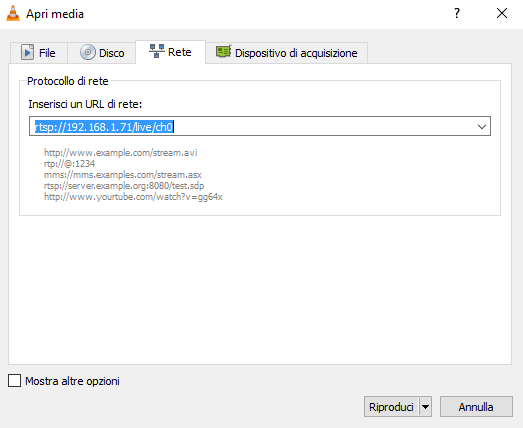
È bene porre massima attenzione al percorso su cui risponde la videocamera IP (nell’esempio: /live/ch0): digitando solo la prima parte dell’URL, verosimilmente, non si otterrà alcuna risposta.
In questa pagina sono raccolti i percorsi da usare per vari modelli di videocamere IP. Se i modelli di videocamere che si posseggono non fossero indicati, suggeriamo di fare riferimento alla documentazione del produttore, contattarlo direttamente o effettuare una ricerca in Rete.
Cliccando sul pulsante Riproduci di VLC, si dovrebbe immediatamente ottenere lo streaming della videocamera locale indicata.
Superato il test in ambito locale, ci si potrà portare nel pannello di configurazione del router, accedere alla sezione port forwarding o inoltro delle porte e, nel caso di RTSP, aprire in ingresso la porta TCP 554 inoltrando il traffico verso l’IP privato statico associato alla prima videocamera.
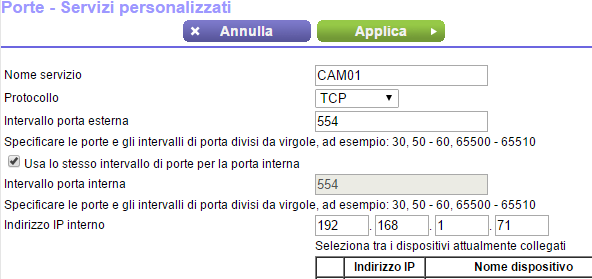
Supponendo di avere più videocamere IP che rispondono sulla porta 554, basterà aprire – ad esempio – le porte 555, 556, 557 e così via sul router, in ingresso, effettuando l’inoltro verso i singoli IP privati di ciascuna videocamera, sulla porta 554:
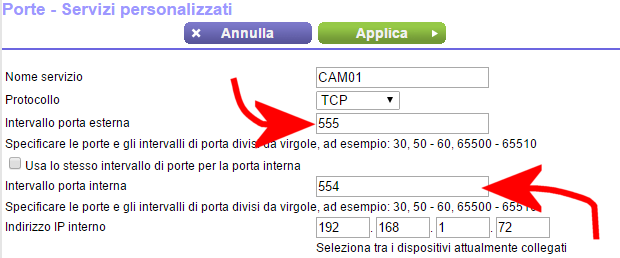
Come si vede in figura, in questo caso abbiamo aperto la porta TCP 555 in ingresso (porta esterna) e disposto il forwarding verso l’IP privato di un’altra videocamera, sempre sulla sua porta RTSP 554.
A questo punto, dopo aver applicato le varie regole sul router, il consiglio è quello di digitare – nel campo Inserisci un URL di rete di VLC – l’indirizzo IP statico assegnato al router dal provider di telecomunicazioni oppure l’URL mnemonico ottenuto via DDNS (ricordandosi di aggiungere la parte relativa al percorso; esempio: /live/ch0).
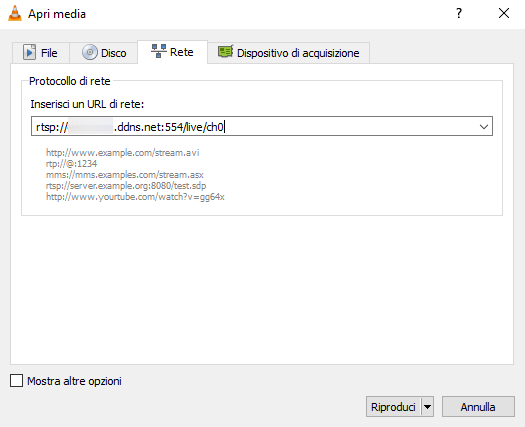
Così facendo, previo inserimento di nome utente e password, ci si dovrebbe collegare allo streaming delle videocamera IP da remoto.
Ecco perché è importante scegliere bene nome utente e password: una volta aperte le porte sul router, un “malintenzionato” che effettuasse la scansione di gruppi di indirizzi IP pubblici, potrebbe rilevare la presenza di porte RTSP aperte. Collegandosi a tali porte e digitando nome utente e password di default, potrebbe accedere allo streaming video.
La modifica dei dati di autenticazione predefiniti è quindi fondamentale.
/https://www.ilsoftware.it/app/uploads/2023/05/img_15081.jpg)
/https://www.ilsoftware.it/app/uploads/2023/11/4-106.jpg)
/https://www.ilsoftware.it/app/uploads/2025/07/durata-batteria-smartphone-chi-vince.jpg)
/https://www.ilsoftware.it/app/uploads/2025/07/wp_drafter_482486.jpg)
/https://www.ilsoftware.it/app/uploads/2025/07/photon-matrix-laser-zanzare.jpg)